Win11总是自动安装软件怎么办 Win11后台自动安装软件解决方法
- 更新日期:2023-02-27 10:20:55
- 来源:互联网
Win11总是自动安装软件怎么办,点击任务栏的开始按钮,找到设置按钮并点击,选择左侧的应用菜单,在右侧找到应用和功能,选择获取应用的位置,在右侧的任何来源后边儿的向下的箭头,点击一下鼠标左键,选择第三个即可。下面小编给大家带来了Win11后台自动安装软件解决方法。
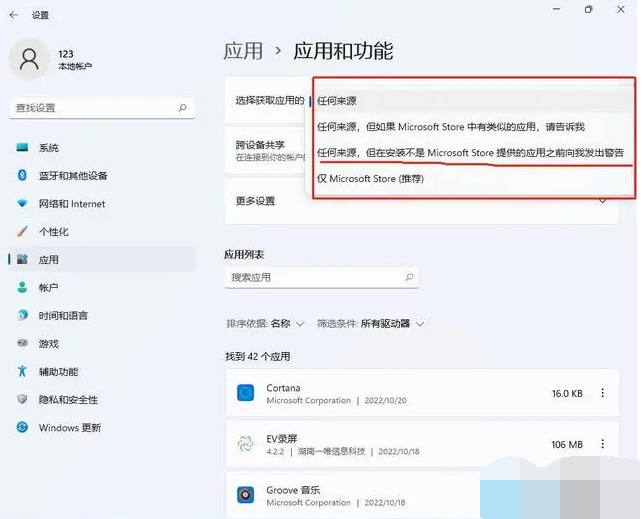
Win11后台自动安装软件解决方法
1、首先咱们点击任务栏的开始按钮,紧接着找到设置按钮,点击打开。
2、然后在设置窗口中,咱们找到左侧的应用菜单,双击打开。继续在右侧找到应用和功能,双击打开。
3、然后咱们在打开的窗口中,在应用和功能文字底下找到。选择获取应用的位置,在右侧的任何来源后边儿的向下的箭头,点击一下鼠标左键。
4、这里有四个选项,咱们选择第三个的话,它如果自动安装软件就会提示发出是否允许安装的提示,这样咱们的电脑就不会无缘无故自动安装出很多烦人没用的软件了。









